Sådan opdaterer du din grafikdriver i Windows
Hvad skal man vide
- Automatisk: Højreklik Start og vælg Enhedshåndtering.
- Højreklik derefter på adapteren og vælg Opdater driver > Søg automatisk efter driversoftware.
- Manual: Download software, åbn Enhedshåndtering, højreklik på driver, vælg Opdater driver > Gennemse min computer efter driversoftware.
Når du spiller på en Windows-pc, kan du opleve, at dit spil halter og hakker eller billeder ikke er så spektakulære, som du ønsker. Køb ikke en ny computer endnu. Det kan kun have brug for en opdatering til grafikkortet chauffør. Fortsæt med at læse for at lære, hvordan du opdaterer en grafikdriver.
Sådan opdateres en grafikkortdriver
For det meste, og i de fleste afslappede computerbrugssituationer, behøver du aldrig at opdatere grafikdriveren. Men hvis du spiller, laver 3D-grafik eller bruger dit system til videointensivt arbejde, er det en god idé at holde din grafikdriver opdateret.
Der er mange måder at gå om dette på, som kan tage tid og er forvirrende, men din Windows-computer er smart nok til at omgå det meste af forvirringen og finde det, den har brug for. Du skal bare vide, hvordan du beder den gøre det.
-
Højreklik på Start knappen på din Windows 10-computer, og vælg derefter Enhedshåndtering.

-
Windows viser alle enheder indeni og tilsluttet din computer. Se efter skærmadaptere, og vælg pil til venstre for den for at vise alle grafikcontrollere på din computer.
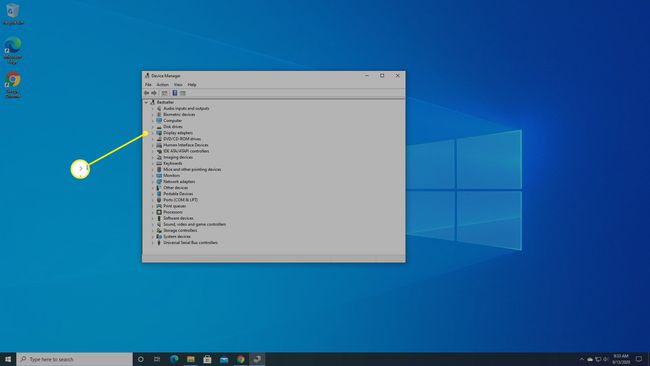
-
Højreklik på navnet på dit grafikkort eller skærmadapter, og vælg derefter Opdater driver.

-
Windows vil spørge, om du vil have den til at finde en nyere driver. Vælg Søg automatisk efter driversoftware for at søge efter en nyere driver til dit kort.

Hvis Windows finder en opdatering, installeres den automatisk.
Sådan opdateres grafikdriver manuelt
For mange spil- og avancerede video- eller 3D-grafikkort skal du gå direkte til grafikkort producentens websted for at finde de mest opdaterede drivere til dine spil- og intensive grafikformål.
-
Højreklik på Start knappen på din Windows 10-computer, og vælg derefter Enhedshåndtering.

-
Se efter skærmadaptere, og vælg pil til venstre for den for at vise alle grafikcontrollere på din computer.
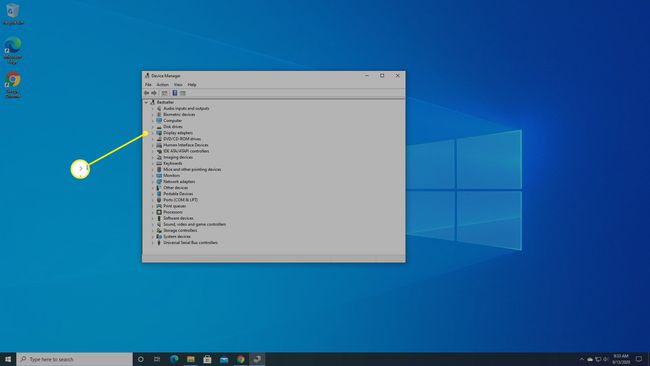
-
Højreklik på navnet på dit grafikkort eller skærmadapter, og vælg derefter Ejendomme.
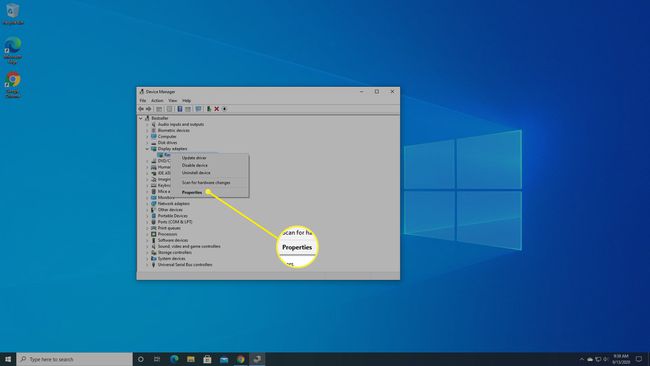
-
Windows vil fortælle dig den nøjagtige model af dit grafikkort i pop op-menuen, der kommer op. Skriv det ned.

-
Gå til webstedet for det firma, der laver din chauffør. Linkene nedenfor fører dig direkte til den pågældende virksomheds downloadside til grafikdriveren.
- NVIDIA driver downloads
- AMD grafik driver downloads
- Intel grafik driver download
-
På webstedet skal du finde modellen af dit grafikkort og downloade den korrekte driver til dit specifikke grafikkort.
Hardwarefirmaer gør det nemt for dig at finde det, du leder efter. NVIDIA tilbyder for eksempel en rullemenu, der fører dig direkte til den model af GPU eller grafikcontroller, du har.
-
Højreklik på Start knappen, og vælg derefter Enhedshåndtering.

-
Udvid Skærmadaptere, højreklik på navnet på dit grafikkort, og vælg derefter Opdater driver > Gennemse min computer efter driversoftware.
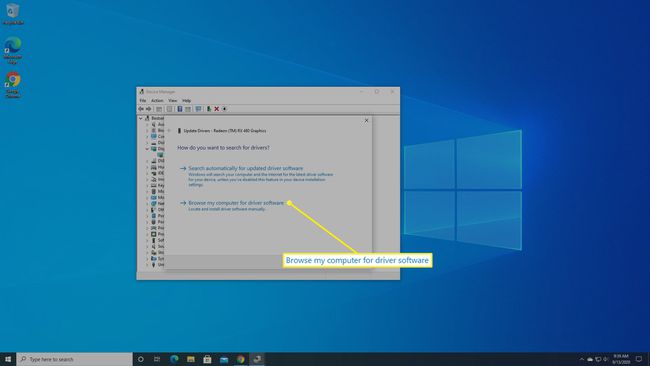
-
Vælg Gennemse for at finde den driveropdateringsfil, du downloadede. Medmindre du har gemt din nye driver et bestemt sted, finder du den i mappen Downloads under Brugere. Når du har fundet det, skal du vælge det og derefter vælge OKAY.
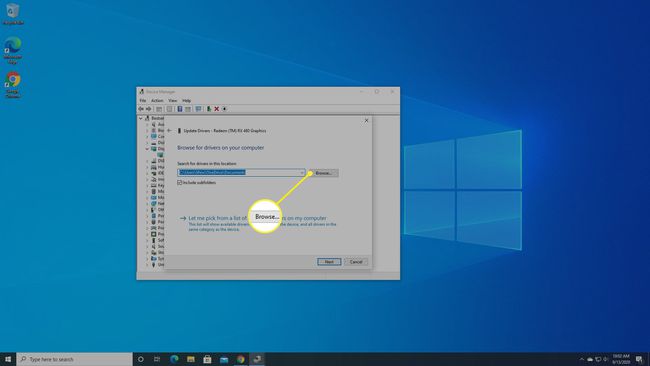
Windows vil begynde at installere din nye driver. Følg instruktionerne, og genstart derefter din computer.
